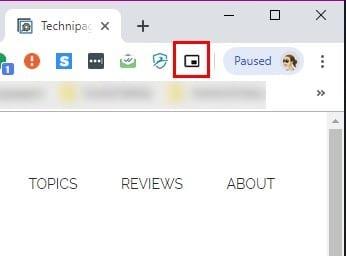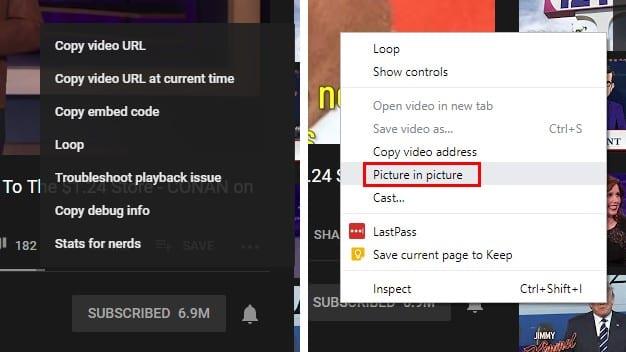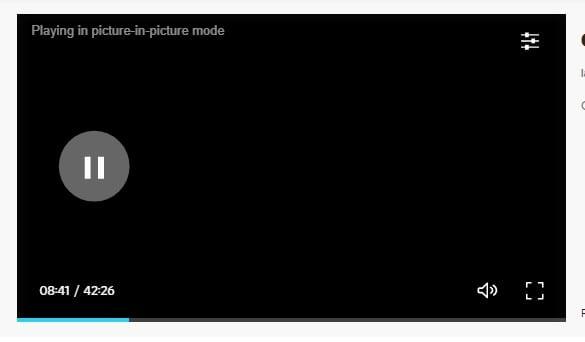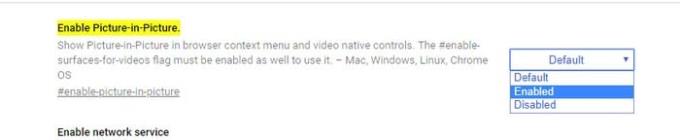El mode d'imatge en imatge té els seus avantatges. Pots continuar treballant i mirant vídeos alhora. És una funció que també podeu utilitzar a les aplicacions de missatgeria preferides com WhatsApp i veure vídeos sense sortir de l'aplicació.
Chrome també té aquesta funció útil per als seus usuaris, i hi ha diferents maneres d'activar-la. Podeu utilitzar una extensió que Google té per a PIP, o si n'heu prou amb l'extensió, podeu activar-la amb uns quants clics aquí i allà.
1. Utilitzeu l'extensió Picture-in-Picture de Chrome
Si no us importa afegir una altra extensió a les que ja teniu, podeu instal·lar una extensió d'un dels desenvolupadors de Chrome François Beaufort anomenada Picture-in-Picture . L'extensió és gratuïta i molt fàcil d'utilitzar.

Per instal·lar l'extensió, feu clic al botó blau Afegeix a Chrome, seguit de la finestra Afegeix una extensió que apareixerà per confirmar la instal·lació. El procés només trigarà uns segons i, quan s'hagi completat, veureu la icona Picture-in-Picture amb la resta de les que teniu.
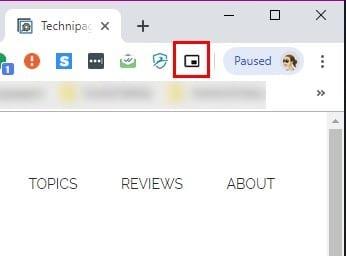
Habilitar l'extensió és ràpid, ja que només cal que hi feu clic per veure el vídeo a la part inferior dreta de la pantalla. Per controlar el vídeo, haureu d'anar a la pestanya on es reprodueix el vídeo i utilitzar els controls que hi ha, ja que la finestra PIP no en tindrà cap. Les coses que podeu fer al PIP inclouen arrossegar les vores per fer la finestra més gran o més petita o utilitzar el mode de pantalla completa fent clic a la icona a la part inferior dreta.
2. Utilitzeu el mode PIP integrat de Chrome
Potser esteu pensant per què voleu instal·lar l'extensió anterior si Chrome té el mode PIP integrat, oi? Podríeu considerar-ho perquè podria haver-hi alguns vídeos que no us permetran utilitzar-lo sense l'ajuda d'una extensió.
Per veure si un vídeo es pot veure en mode PIP sense utilitzar l'extensió, feu clic amb el botó dret dues vegades a qualsevol lloc del vídeo i apareixerà l'opció Imatge en imatge.
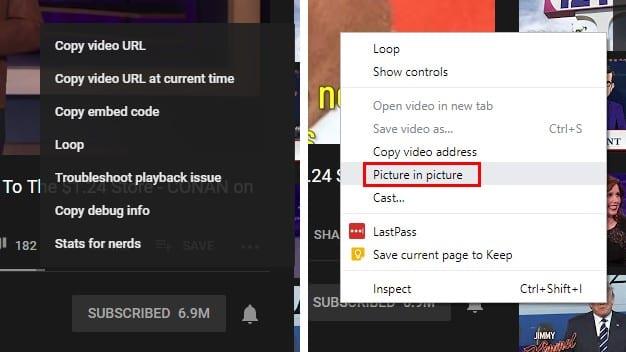
Quan hi feu clic, la font principal del vídeo dirà que el vídeo es mostra actualment en PIP. Igual que amb l'extensió, només podeu controlar el vídeo des de la pestanya des de la qual es reprodueix el vídeo.
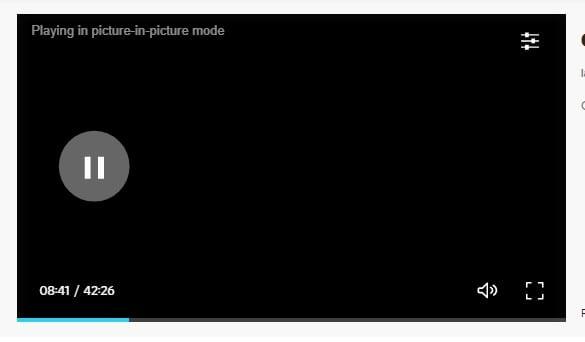
És possible que el PIP integrat no funcioni en tots els vídeos, però per assegurar-vos que ho teniu tot configurat correctament, assegureu-vos que Chrome estigui actualitzat. Per veure si teniu la darrera versió de Chrome, feu clic als tres punts a la part superior dreta i col·loqueu el cursor sobre l'opció d'ajuda.
Quan col·loqueu el cursor sobre aquesta opció, feu clic a l'opció que diu Sobre Google Chrome. Apareixerà una finestra nova que us informarà si està actualitzat o no. Si no ho és, començarà a actualitzar-se automàticament.
3. Utilitzeu els indicadors experimentals d'habilitació de PIP
Per habilitar el mode PIP a Chrome mitjançant els indicadors experimentals, haureu d'introduir els URL següents i habilitar cadascun d'ells. Feu clic al menú desplegable de cadascun d'ells i feu clic a Habilita.
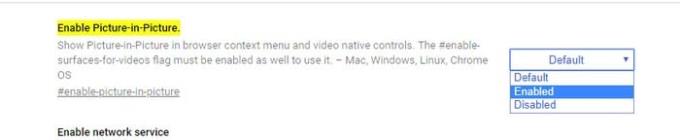
- chrome://flags/#enable-picture-in-picture
- chrome://flags/#enable-surfaces-for-videos
- chrome://flags/#enable-experimental-web-platform-features
Conclusió
Si un mètode no us funciona, sempre podeu recórrer als altres dos. Tant de bo, en el futur, tindreu més control sobre com podeu controlar el vídeo. Quin mètode provaràs primer?